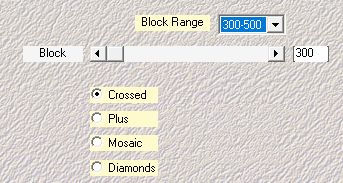Créative Attitude
La Créativité Est Contagieuse, Faîte La Tourner !
*****************************************
Skating Is My Passion

"Le patinage est ma passion.
Les pantalons mouillés et les bleus sont ma mode."
"Skating is my passion.
Wet pants and bruises are my fashion."

Tutoriel-SkatingIsMyPasionByCréativeAttitude Ecrit Le: 02/11/2019
Ce tutoriel a été réalisé avec PSP x5 mais peu être réalisable avec les autres versions
( Ce tutoriel a été créé, imaginé et rédigé par moi-même.
Toute ressemblance avec un autre tutoriel ne serait que pure coïncidence.)
* * * * * * * * * * * * * * * * * * * * * * * * * * * * * * * * * * * * * * * * * * * * * * * * * * * * * * * * * * * * * * * * * * * * * * * * * * * * * * * * *
* * * * * * * * * * * * * * * * * * * * * * * * * * * * * * * * * * * * * * * * * * * * * * * * * * * * * * * * * * * * * * * * * * * * * * * * * * * * * * * * *
Filtres:
Simple ⇒ 4Way Average
Medhi ⇒ Sorting Tiles
AP Lines ⇒ Silverlinning
<I.C.NET Software>: Filters Unlimited 2 / BKGDesigner SF 10 III ⇒ Whirl
Télécharger ici
* Tube de votre choix
Le tube PTU "Figure Skater" que j'ai utilisé est De ©VeryMany
* Wordart By ©CréativeAttitude
-----------------------



* * * * * * * * * * * * * * * * * * * * * * * * * * * * * * * * * * * * * * * * * * * * * * * * * * * * * * * * * * * * * * * * * * * * * * * * * * * * * * * * * * * * *
Placer les sélections votre dossier habituel
et le dégradé dans votre dossier
Ouvrez les tubes et dupliquez-les, fermez les originaux
Selon les couleurs que vous allez employer
n'hésitez pas à changer le mode et l'opacité des calques
* * * * * * * * * * * * * * * * * * * * * * * * * * * * * * * * * * * * * * * * * * * * * * * * * * * * * * * * * * * * * * * * * * * * * * * * * * * * * * * * * * * * *
1.
Ouvrir une nouvelle image transparente de 900x500 pixels
2.
Dans la palette style et texture
Configurer votre dégradé, en cliquant sur le bouton Edition, avec les configurations :
Cliquer sur Importer
Sélectionner le fichier "DGT-Skater.grd "dans le dossier "TutoSkatingIsMyPassion"
( Vous pouvez changer les couleurs selon votre tube en cliquant sur les pipettes)
Remplir le calque avec le dégradé
3.
Effets/ Modules externes/BKG Designer SF 10 III ⇒ Whirl
4.
Calque - Dupliquer
Image - Mirroir
Changer le mode Mélange pour "Lumière Douce"
Calques - Fusionner - Fusionner les calques visibles
5.
Réglage – Flou – Flou Gaussien
Calque - Dupliquer
Effets/ Modules externes/ Medhi ⇒ Sorting Tiles
Effets - Effets de bords - Accentuer
Changer le mode Mélange pour "Multiplier"
6.
Copier - Coller le tube "Deco"
7.
Se placer sur le calque du fond
Calque - Dupliquer
Déplacer ce calque en haut de la pile
Changer le mode Mélange pour "Multiplier"
8.
Se placer sur le calque du fond
Sélections - Charger/enregistrer une sélection-
Charger la sélection à partir du disque
Sélectionner la sélection "Sel01-SkatingIsMyPassion"
et cliquez sur Charger
transformer la sélection en calque
Sélections - Désélectionner tout
9.
Réglage – Flou – Flou Gaussien
Effets/ Modules externes/filtre AP Lines SilverLining ⇒ Zag Accross
Changer le mode Mélange pour "Multiplier"
10.
Se placer en haut de la pile
Copier - Coller le tube "Deco2"
Calque - Dupliquer
Sur la copie
Réglage – Flou – Flou Gaussien
Effets/ Modules externes/filtre AP Lines SilverLining ⇒ barred
Effet/effet image /mosaïque sans jointures (par défaut)
Changer le mode Mélange pour "Multiplier"
Et déplacer ce calque au dessus du calque Raster 1 (le fond)
11.
Se placer en haut de la pile
Copier - Coller le tube "Deco3"
Calques - Fusionner - Fusionner les calques visibles
Edition - copier
12.
Fichier - nouveau
Ouvrir une nouvelle image transparente de 930x530 pixels
Sélections - sélectionner tout
Edition - Coller dans la sélection
Sélections - Désélectionner tout
13.
Effets/ Modules externes/ Simple ⇒ 4 Way Average
Réglage – Flou – Flou Gaussien
14.
Revenir sur notre premier travail
Image – Ajouter des bordures – Symétrique coché
Taille de 2 pixels = Couleur Blanc
Edition - copier
15.
Aller sur la nouvelle image
Edition - coller comme un nouveau calque
Calques - Fusionner - Fusionner les calques visibles
16.
Copier - Coller Le Wordart
Placer comme sur mon modéle
17.
Copier - Coller Votre tube
Redimensionner si besoin
Effets - Effets 3D - Ombre de portée (à votre goût)
Placer sur la gauche
Calques - Fusionner - Fusionner les calques visibles
18.
Image – Ajouter des bordures – Symétrique coché
Taille de 2 pixels = Couleur Blanc
Image – Ajouter des bordures – Symétrique coché
Taille de 1 pixel = Couleur Foncée
Image – Ajouter des bordures – Symétrique coché
Taille de 2 pixels = Couleur Blanc
19.
Ajouter votre signature
Et Le Copyright si vous utilisez un tube de designer
Ajouter mon copyright
Tutoriel Créé Par © CreativeAttitude / www.creativeattitude.wixsite.com / Version De (VotreNom)
Calques - Fusionner - Fusionner les calques visibles
Voilà ! Votre tag est terminé
* * * * * * * * * * * * * * * * * * * * * * * * * * * * * * * * * * * * * * * * * * * * * * * * * * * * * * * * * * * * * * * * * * * * * * * * * * * * * * * * * * * *
N'hésitez à m'envoyer vos version à cette adresse
creativeattitude.wix@gmail.com
* * * * * * * * * * * * * * * * * * * * * * * * * * * * * * * * * * * * * * * * * * * * * * * * * * * * * * * * * * * * * * * * * * * * * * * * * * * * * * * * * * * *